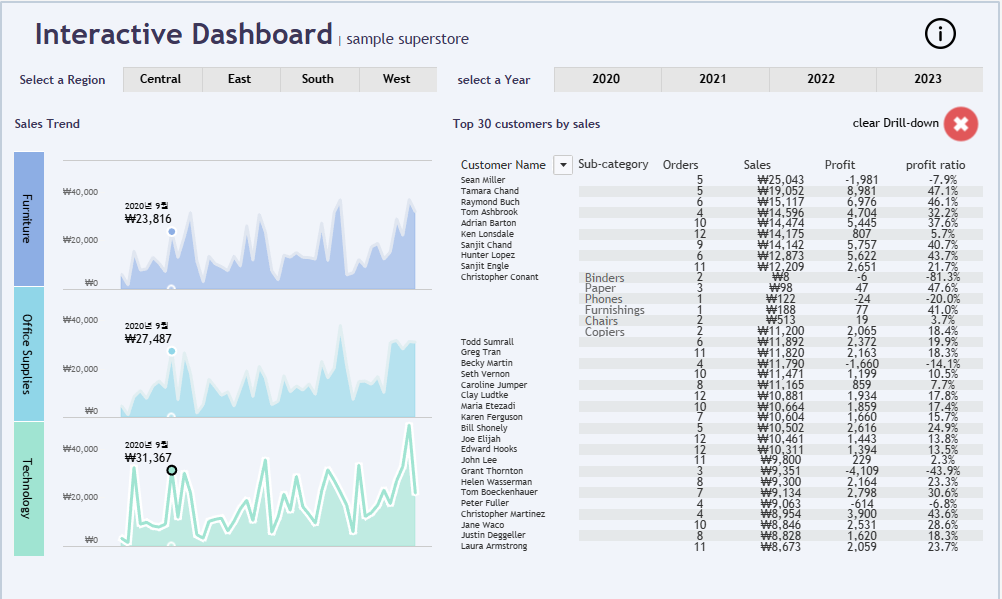HR 대시보드
기능 : 직원 생산성 촉진을 위한 부서별 인력 및 채용관리
요구사항
1. 현재 근무자 수 / 퇴사자 수 / 근속연수 / 평균나이
2. 부서별 , 직무별 필터링 가능
3. 트렌드에 따른 변화
view % Data % calc
1. HR status (근무자 , 퇴사자수,근속연수,평균나이)
-> 사원 ID, 입사 날짜 , 퇴사 날짜 , 생년월일
(퇴사날짜필드가 null값 or 오늘보다 미래라면 근무 , 아니면 퇴사)
2. Department / Job tilte 필터
-> Department , jobtilte (필터 action)
3. Hire % Gender , Race trend
-> Hire Date(년) + 사원 ID count
(매개변수 선택 시 Gender / Race 중 하나의 차원이 반환되도록)
기본시트 제작
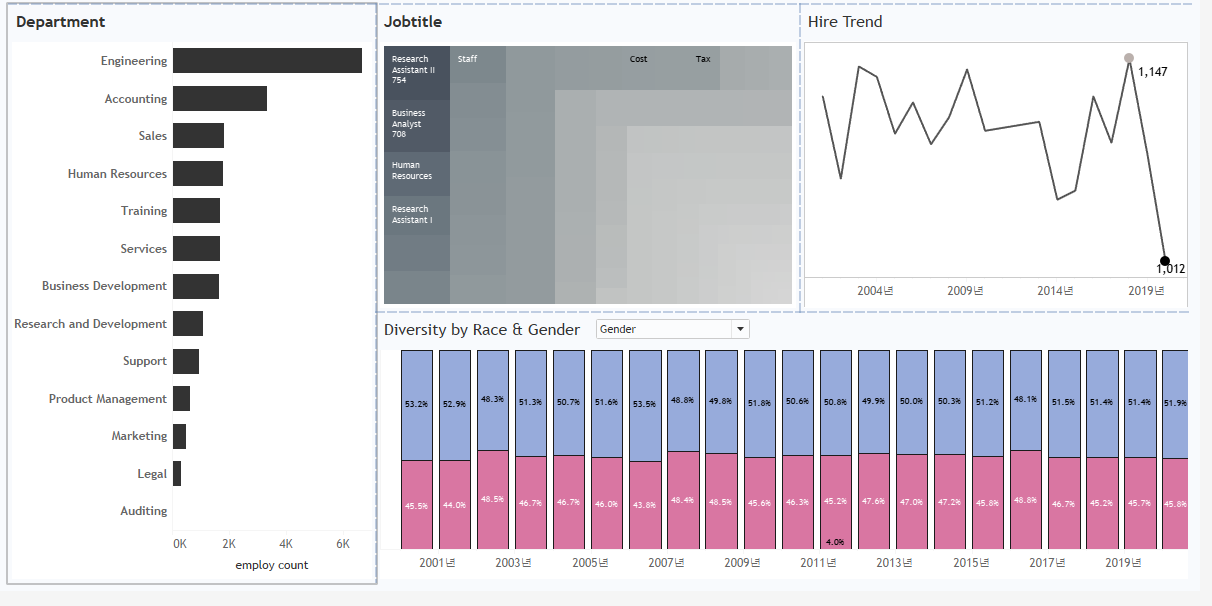
1) Department 시트
-> 그냥 막대그래프 만들면 댐
2) Jobtilte시트
-> 고유수 레이블 , 색상 , 크기에 넣고 / jobtitle 레이블에
3) Race % gender
-> 'Race or Gender' 목록 매개변수 하나 만듦
# Race or Gender dim -> Race or Gender 선택에 따라 나오게
IF [Race or Gender ] = 1 THEN [Gender] ELSEIF [Race or Gender ] =2 THEN [Race] END-> 색상에 'Race or Gender dim' 넣고 색정렬 , 도구설명 설정
4)Hire Trend
-> countd([ID]) -> employ count
-> 열선반 : Hire Date연 , 행선반 : employ count 넣고 2020년 제외 , 축편집에서 0에서시작 체크해제
## dot-trend -> 점 색을 주기 위해
IF [employ count] = WINDOW_MIN([employ count]) then 'min'
ELSEIF [employ count] = WINDOW_MAX([employ count]) then 'max'
ELSEIF LAST() =0 then 'most recent'
END ->행선반 employ count 복사해서 이중축 만들고 두번쨰 이중축 색상에 'dot-trend' 넣어서 색 변경 , null값은 숨기기해서 원 없애줌
-> 레이블 달아주면 끝
지표 시트 제작
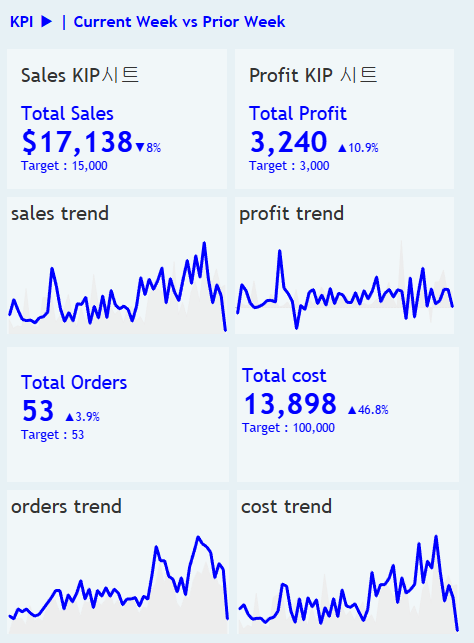
1. HeadCount(현재 근로자 수)
## 'Employee(근무) or Termdate(퇴사)' -> 퇴사인지 근무인지
IF ISNULL([Termdate])
then 'avtivate'
ELSEIF ([Termdate]>TODAY())
then 'avtivate'
ELSEIF ([Termdate]<=TODAY())
then
END ->empoly count를 텍스트에 넣고 'Employee(근무) or Termdate(퇴사)' 를 필터에 넣어서 activate만 선택해줌
2. Tenure(평균 근속 연수)
## 'Tenure(평균 근속연수)' -> 평균 근속연수필드
IF ISNULL([Termdate])
then DATEDIFF('year',[Hire Date],TODAY())
ELSEIF ([Termdate]>TODAY())
then DATEDIFF('year',[Hire Date],TODAY())
ELSEIF ([Termdate]<=TODAY())
THEN DATEDIFF('year',[Hire Date],[Termdate])
END-> 'Tenure(평균 근속연수)' 텍스트에 넣고 평균으로
3) ave age
'age' -> 나이 필드
DATEDIFF('year',[Birthdate],TODAY())+1
-> 텍스트에 넣기
디자인
-> 대시보드 알맞게 삽입
-> department , Jobtilte 필터 만들어주기
--> 필터에서 워크시트 department선택->department 제외 전체선택
--> 필터에서 워크시트 Jobtilte 선택>department 제외 전체선택
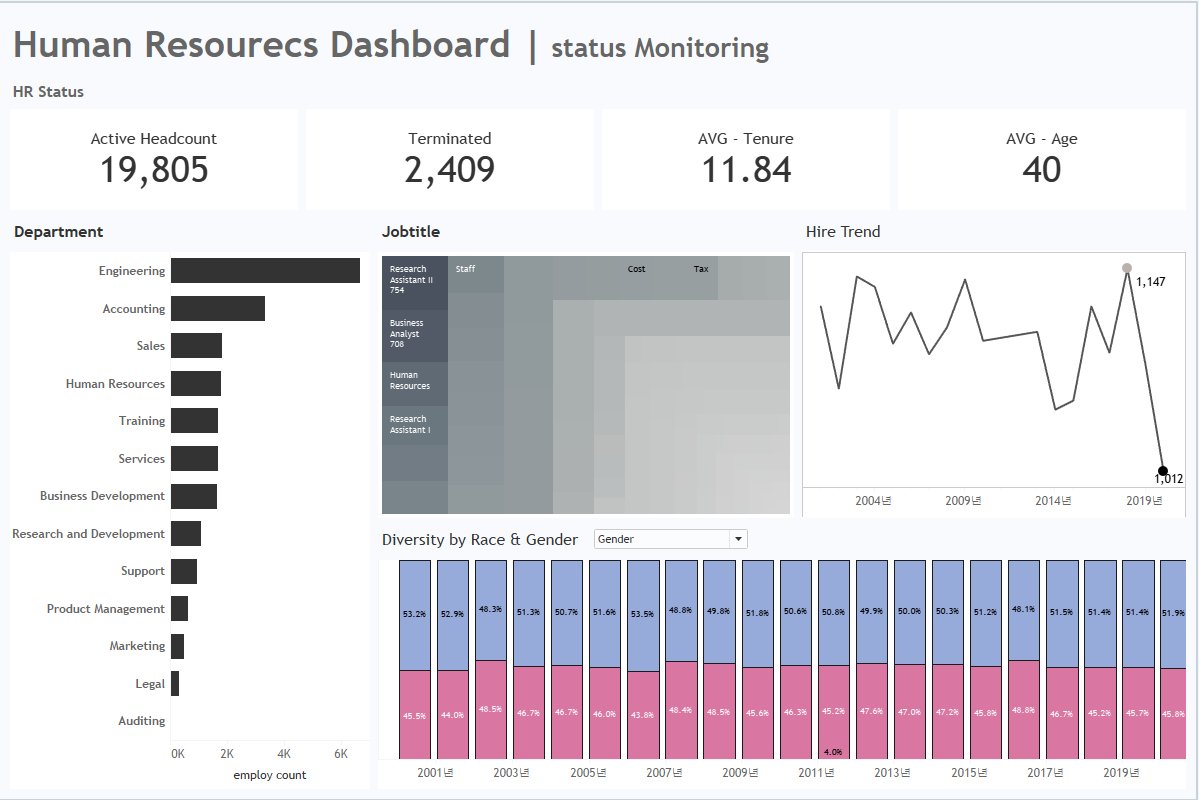
Interactive 대시보드 (분석형 대시보드)
비즈니스 목표 : 매출신장 / 기존 충성 고객 경험 향상
요구사항
1. TOP고객 수 조정 가능할 것
2. 트렌드에 따른 변화 보여줄것
3. TOP고객 세부수준 드릴다운
view % data % calc
1.Top 10 customer by sales
cutomer name + sub-category (or Region) + 측정값
-> 드릴다운 / 클리어 (매개변수 action 기능 활용)
2.Rigion / Year
-> Region + Year(필터 action 기능 활용)
3.Sales trend
order date(월) + category + 측정값
-> 선택시 해당 카테고리 그래프만 --> 집합 or 필터 action 활용
-> 마우스 오버시 해당 지점 텍스트만 --> 하이라이트 action활용
기본시트
1) Region 버튼
-> Region , min(1) 열선반 , Rition 레이블에 넣고 각종 선 없애주고 크기 키움
2) category 버튼
-> min(1)열선반 , category 행선반에 넣고 category 색상,레이블에 넣고 글씨 방향 조정
3) 영역차트
-> order date월 열선반 , category , sales 행선반에 넣고 category 색상에 넣고 이중축으로 영역 , 라인 두개
top N customer 시트 제작
1) 행선반 customer name 넣고 측정값 여러개 넣음
2) customer name parameter 문자열 , Drill-down Dimenshon parameter 실수(목록)으로 매개변수 두개 만듦
3) 드릴다운을 적용할 수 있는
if [Customer Name] = [customer name parameter]
then
case [Drill-down Dimenshon parameter]
WHEN 1 then [Sub-Category]
WHEN 2 then [Region]
end
ELSE ''
END-> 행선반에 넣어서 적용 하고 sales기준으로 정렬
4) top customer 매개변수 만들기
5) customer name 우클릭해서 만들기 -> 집합 -> 상위 -> 필드기준 : 매개변수 Top customers 해서 'Top N customers 집합' 만들기
6) 만든 Top N customers를 필터에 넣는다
7) 행열구분선 없애기 , 머리글 좌측 정렬 , 행색상 교차부분 색상을 변경해준다
info , clear drill 제작
clear drill
-> min(1.1) 두개 만들어서 열선반 이중축
## clear shape
LEN([customer name parameter])<1 ->'clear shape' 첫번째 이중축 세부정보
## clear text
if LEN([customer name parameter])>1 then END-> ' clear text'첫번쨰 이중축 레이블
액션
1) 필터
-> Region 필터 만들어서 Rigion선택 -> 영역차트 , top n customers 차트 바뀌게
-> year필터도 같은 방식으로
2) 하이라이트
-> 영역차트에서 영역 이중축 레이블에 월, 합계 sales 넣음
-> 이후 하이라이트를 원본:영역차트 , 대상:영역차트 , 대상하이라이트 -> 월 만듬
3) 집합
-> 영역차트 , top n customers 차트에서 category전체가 선택된 집합 만들고 필터에 넣음
-> 집합값 변경 액션 에서 원본 : 카테고리 버튼 , 대상 : category집합
(카테고리 버튼 클릭하면 그 해당 집합값 반환해서 필터를 걸어놓은 차트 두개에 필터가 걸리는 형식 )
4) 드릴다운
4-1) 선택하면 customer name 값이 들어가서 drill down되는 부분
-> 매개 변수 액션에서 원본 : Top n customer , 대상 매개 변수 : customer name parameter , 원본필드 :customer name
4-2) 클리어 클릭하면 클리어 되는 부분 **
-> clear 시트에서 clear 필드 ' ' (공백) 으로 만들고 세부정보에 넣음
-> 매개 변수 액션에서 원본 : clear drill , 대상 매개 변수 : customer name parameter , 원본필드: clear